※この記事は「2025年1月8日」に更新しました。
Google Chrome 拡張機能 OneTab について。
調べものをして、情報を集めているといつの間にか Chrome のタブが大量になっているようなことありませんか?
私は以前、タブが大量になって、ブラウザがクラッシュしてしまったことがあります。
しかし、OneTab を活用すれば、問題は解決します。
Windows歴 20年以上の管理人が使い方を解説していきます。

- WordPress歴、10年以上
- 基本情報技術者資格所有者(ソフト開発の国家資格)
- Withマーケ会員(2022年10月入会)
目次
OneTab とは
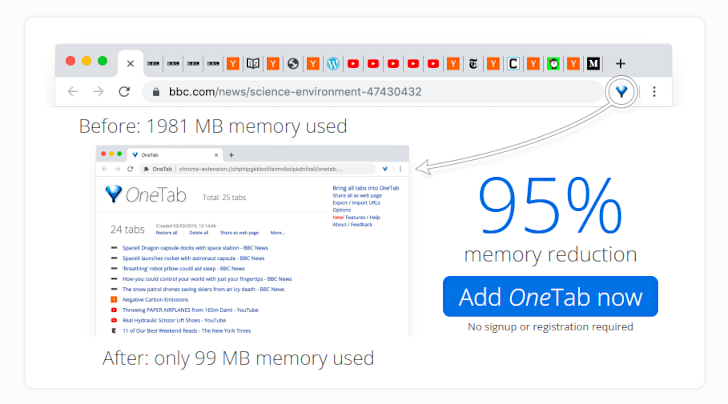
OneTab とは、Chrome のタブを一つのページにまとめて、メモリ使用量も減らしてくれる拡張機能です。

ブラウザで調べものをするときの効率がアップします。
メモリ使用量に関しては、上手く活用すれば 95%減少させてくれることもあります。
色々な方を見ていて、ブラウザのタブが多いのはあるあるです。
私が何よりも気に入っているのが、一瞬でタブをリスト化して、一覧表示してくれる点です。
視認性が高まり、情報を整理しやすくなります。
OneTab をインストールする方法
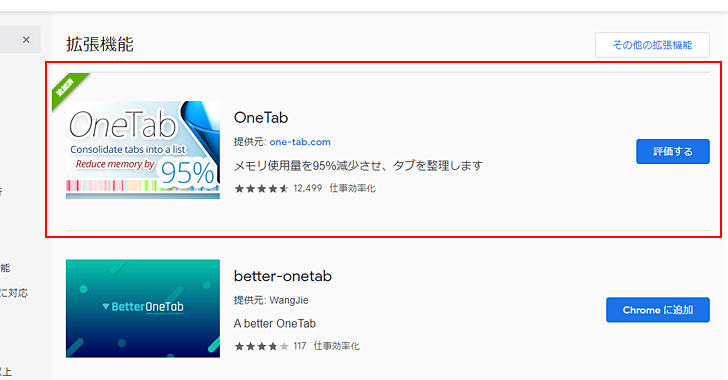
OneTab は Chrome ウェブストアから無料でインストールすることができます。
Chrome に追加する をクリックすれば、インストールできます(※)。
OneTab の使い方

- タブをまとめる
- タブを復元する
- タブを削除する
- ウェブページとしてシェアする
- タブグループに名前を付ける
- タブグループをロックする
- タブグループに星を付ける
タブをまとめる
タブをまとめるのは、非常に簡単です。
OneTab をインストールすると、Chrome の URL を入力するところのすぐ右にアイコンがあるかと思います。
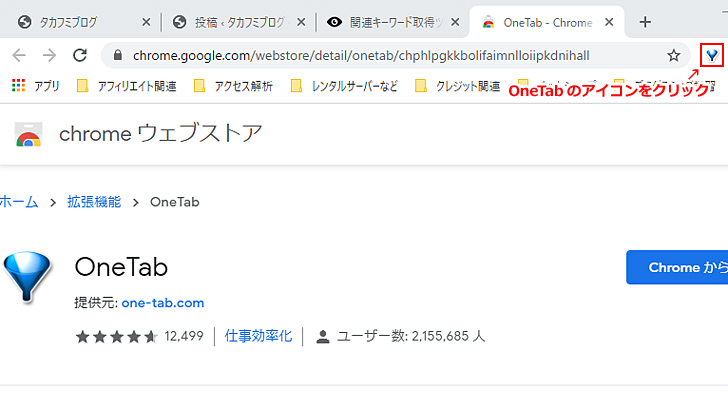
そちらをクリックすれば、タブが下のようにリスト化されます。
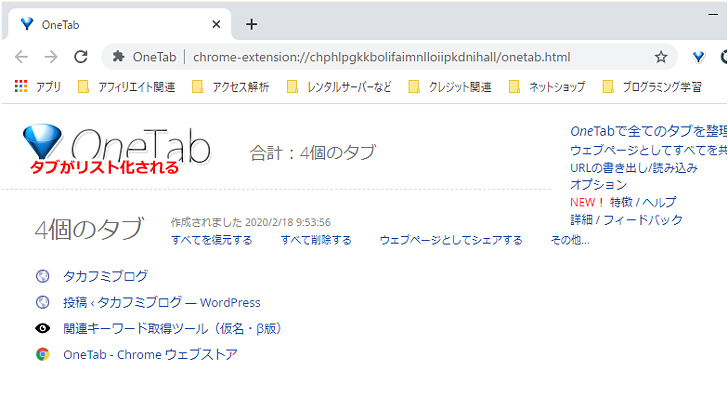
ちなみにこのアイコンは、クリックすると、現在あるタブを一つのグループとして先程のようにリスト化してくれます。
つまり、もう一度、別の調べものをして、アイコンをクリックすると、別のグループとしてリスト化してくれます。
タブを復元する
タブを復元するには、OneTab のページから すべてを復元する をクリックします。

一つずつ復元したい場合は、リストを選んで、クリックします。
ちなみに Ctrl を押しながら、クリックすると、リストを残したまま、該当ページを開くことができるので、そちらも合わせて使うと便利です。
タブを削除する
タブを削除するのも簡単です。
全て削除したい場合は、OneTab のページから すべて削除する をクリックするだけです。
一つずつ削除したい場合は、リストにマウスのカーソルを持っていくと左に × マークが表示されるので、そちらをクリックします。
ウェブページとしてシェアする
リンクをまとめたものをシェアしたい。

すると、URL と QRコードが作成されます(インターネット上に公開されるので、慎重に作業してください)。
タブグループに名前を付ける
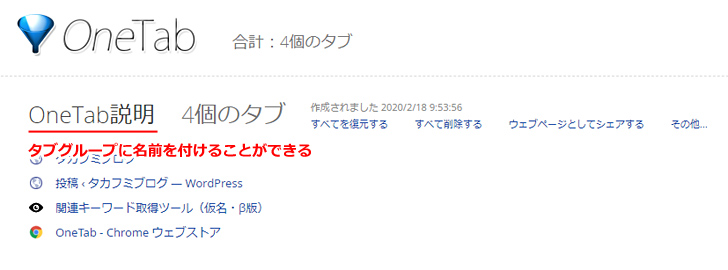

その他… をクリックして、 このタブグループに名前を付ける をクリックします。
するとグループの上の方にカーソルが表示されるので、テキストを入力すると下のような感じで名前を付けることができます。
タブグループをロックする
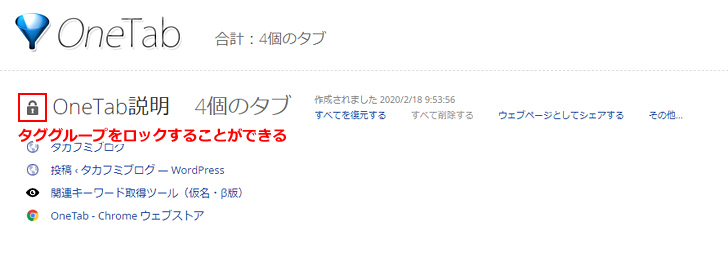
間違って削除しないようにタブグループをロックすることもできます。
その他… をクリックして、このタブグループをロックする をクリックします。
ロックすると、リンクをクリックしても、グループからリストが消されることはありません。
タブグループに星を付ける
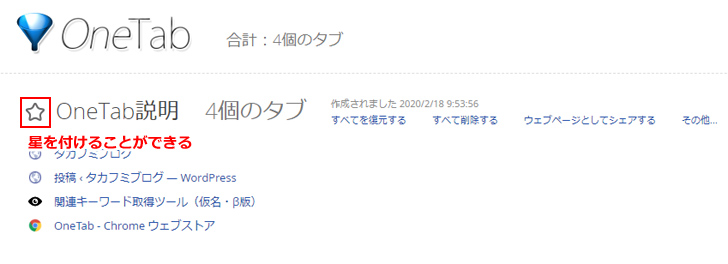

その他… をクリックして、 このタブグループに星を付ける をクリックすると星を付けたものが先頭に表示されます。
最後に【Chrome について】
OneTab について解説しました。
Windows で使うブラウザは、色々変更してきました。

Chrome は、外国語のページも日本語に翻訳してくれます。
ユーザー数が圧倒的なので、Web制作者は特に無視できないブラウザです。
OneTab のような拡張機能を上手く活用すれば、調べものをするときもストレスフリーです。
興味のある方は、一度お試し下さい。










